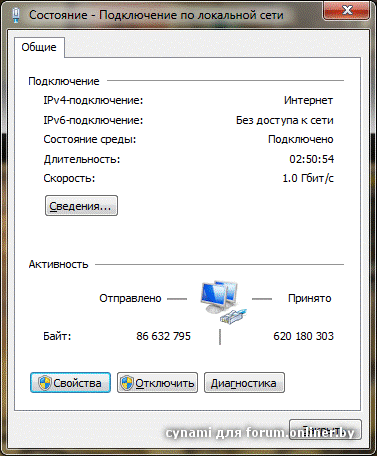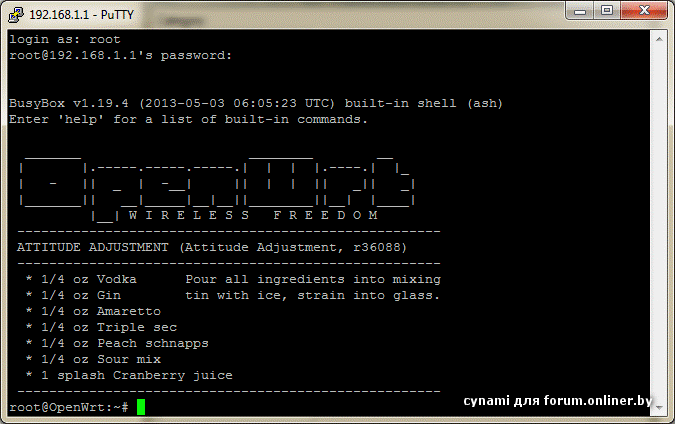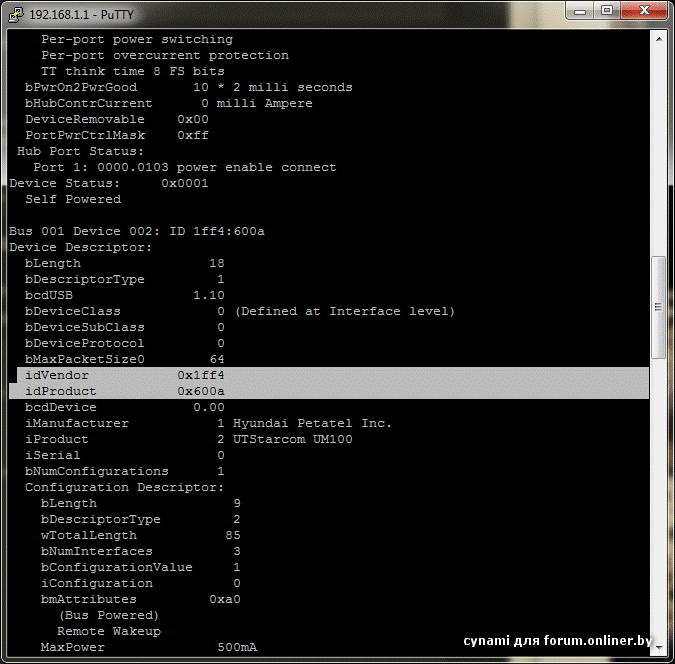Настройка доступа в Интернет на TP-Link TL-WR1043ND с прошивкой OpenWRT через CDMA терминал Nexpring NP-10T
Итак, по просьбе трудящихся, а также отдельных сотрудников техподдержки ООО СП «БелСел» выкладываю небольшую инструкцию по настройке доступа в Интернет на TP-Link TL-WR1043ND с прошивкой OpenWRT через CDMA терминал Nexpring NP-10T (последний предоставляется в пользование ООО СП «БелСел» на одном из своих по-настоящему (в отличие от других провайдеро-операторов) безлимитных тарифов для мобильного интернета. Модем также можно приобрести отдельно).
Примечание:
- Так как я начинающий пользователь OpenWRT, да и Linux’а (прошивка основана на Linux) в целом, готов внести любые корректировки, дополняющие (устраняющие неточности) пост;
- Не проверял, но глубоко убежден, что Nexpring NP-10T заработает с любым маршрутизатором, для которого имеется своя версия OpenWRT. При этом необходимо учесть, что могут возникнуть нюансы, связанные с небольшим размером флеш-памяти маршрутизатора, из-за чего просто не хватит места установить необходимые пакеты (web-интерфейс, файловый менеджер и др.). Решение проблемы – замена флеш-памяти (о том, как это сделать, к примеру, для TP-Link TL-MR3420 и TL-MR3220 написано здесь). Теоритически к роутеру можно подключить USB-хаб, к которому будут подключаться наш модем и какое-нибудь устройство хранения данных (к примеру, простая флешка), файловая система которой будет смонтирована к маршутизатору.
- На тестовом компьютере установлена Windows 7 х64.
Нам понадобятся:
- Последняя прошивка от OpenWRT для нашего маршрутизатора (на момент написания поста у меня была установлена OpenWrt Attitude Adjustment 12.09);
- Замечательная программа PuTTY – клиент для различных протоколов удаленного доступа, включая SSH;
- Любое интернет-соединение.
1. Первое, с чего начнем – установим на маршрутизатор OpenWRT (честно говоря, она немного тяжеловата для начинающего пользователя, однако содержит в себе столько возможностей, что позволяет превратить дешевый китайский маршрутизатор в многофункциональное сетевое устройство). О том, какие возможности, предоставляет OpenWRT можно прочесть на официальной страничке проекта или в другом специализированном источнике.
О процессе перепрошивки маршрутизатора, написано на большом количестве тематических форумных веток, не буду повторятся, процедура не представляет большого труда, но требует повышенной внимательности.
Все, что Вы делаете - на Ваш страх и риск! Некорректные действия могут превратить ваш маршрутизатор в кирпич с мигающими глазками, а может и без них!
Поэтому, приведу несколько ссылок, где написано все достаточно подробно и доступно:
Информация о прошивке других моделей маршрутизаторов имеется как в самой базе знаний проекта OpenWRT (там также есть и статьи на русском языке), так и на специализированных форумах (к примеру, на iXBT).
2. После того, как прошили роутер и установили пароль на root, подключаем его витой парой (ethernet-кабелем) к компьютеру, где уже имеется расшаренное интернет-соединение. Я использовал интернет-соединение, созданное нашим Nexpring NP-10T, подключенным через USB-порт материнской платы компьютера (как расшарить интернет-соединение в MS Windows можете узнать здесь, если не получится, то:
2.1. Заходим в свойства нашего интернет-соединения, переходим во вкладку «Доспуп» и ставим галочку «Разрешить другим пользователям сети использовать подключение к Интернету данного компьютера» и жмем ОК;
2.2. Заходим в свойства «Подключение по локальной сети».
Выбираем свойства протокола TCP/IPv4, и меняем IP-адрес с 192.168.137.1 на, к примеру 192.168.1.7 (адрес нашего роутера 192.168.1.1). Теперь наш маршрутизатор должен получать интернет по локальной сети от компьютера.
3. Заходим на роутер через putty.
Для входа используем root-права.
4. Устанавливаем пакеты (это можно сделать через web-интерфейс, но универсальным способом все же является консольный), для чего вводим следующую команду (о назначении каждого из пакетов можно прочитать здесь):
- код выделить все
root@OpenWrt:~# opkg install kmod-usb-serial kmod-usb-serial-wwan kmod-usb-serial-option usbutils kmod-ppp ppp chat usb-modeswitch-data usb-modeswitch usbutils comgt
Редактировать конфигурационные файлы OpenWrt мне было удобно в графической оболочке файлового менеджера, поэтому я установил Midnight Commander:
root@OpenWrt:~# opkg install mc
Небольшое примечание: на этом шаге для всего может и не хватить места на роутере. Возможным выходом из этой ситуации, на мой взгляд, является удаление web-интерфейса (может кто подскажет другие варианты?).
5. Немного поясню: на предыдущем шаге мы установили пакеты, которые понадобятся нам для подключения модема, его определения ОС роутера, создания и управления WAN-соединением, а также дополнительные утилиты, расширяющие базовую прошивку OpenWrt.
Теперь, смело подключаем наш модем к USB-разъему нашего маршрутизатора и включаем его.
К сожалению, Nexpring NP-10T корректно на маршрутизаторе не определяется, в чем можно убедиться, введя команду:
root@OpenWrt:~# dmesg
Для того, чтобы исправить это досадное недоразумение, выводим список всех USB-устройств, подключенных к роутеру командой:
root@OpenWrt:~# lsusb –v
Нас интересуют только значения idVendor и idProduct нашего модема (наверное, одинаковые для всех Nexpring NP-10T). Кстати, эти данные можно получить и через диспетчер устройств Windows, при подключении маршрутизатора к материнской плате компьютера.
Запоминаем эти данные.
6. Далее открываем файловый менеджер командой:
root@OpenWrt:~# mc
Редактируем (или создаем) вот этот файл: /etc/modules.d/60-usb-serial.
Сразу добавлю, что указанные действия можно произвести и напрямую, через консоль без помощи файлового менеджера.
Добавляем в файл вот такую надпись:
usbserial vendor=0x1ff4 product=0x600a
Закрываем файл и не забываем сохранить изменения.
7. Все, выходим из файлового менеджера и подключаем к роутеру наш Nexpring NP-10T, перезагружаем маршрутизатор:
root@OpenWrt:~# reboot
После того, как роутер перегрузился, открываем новую сессию putty. Для проверки правильного определения модема на роутере вводим команду:
root@OpenWrt:~# dmesg
Если все правильно сделали, должно появиться нечто подобное:
8. И самое, на мой взгляд, интересное началось при конфигурировании соединения: какие же данные вводить в поля username и password? К сожалению, при пустых значениях у меня ничего не заработало, также не пошел трафик и при логине mobile. При этом какой-либо полезной информации на этот счет ни на сайте Белсела, ни в техподдержке выяснить не удалось.
Помогла мимолетная информация о том, что такие же модема обслуживает российский провайдер и оператор «Скай Линк». Так вот, на этой страничке есть типовые настройки подключения для различных операторов, в том числе для скайлинка, и, о чудо, после использования этих настоек, все заработало.
Ввести username и password можно в web-интерфейсе или путем редактирования файла
- код выделить все
/etc/config/network
9. Не забываем внести изменения в свойства «Подключение по локальной сети» на компьютере, путем установки следующих параметров:
Получить IP-адрес автоматически
Получить адрес DNS-сервера автоматически
10. Теперь, на всякий случай перегружаем роутер, после чего интернет-соединение должно будет установиться автоматически.
P.S. Есть еще пару небольших нюансов по настройке соединения и firewall на OpenWrt, но об этом я постараюсь написать в следующий раз.
Список использованных источников:
1. Use 3g/UMTS USB Dongle for WAN connection, http://wiki.openwrt.org/doc/recipes/3gdongle;
2. Настройка 3G CDMA модема AnyDATA в openwrt, http://foss.org.ua/lib/thread.so.663;
3. Подружим TP-Link TR-WD1043ND и Yota One LU150, http://forum.onliner.by/viewtopic.php?t=4848131.